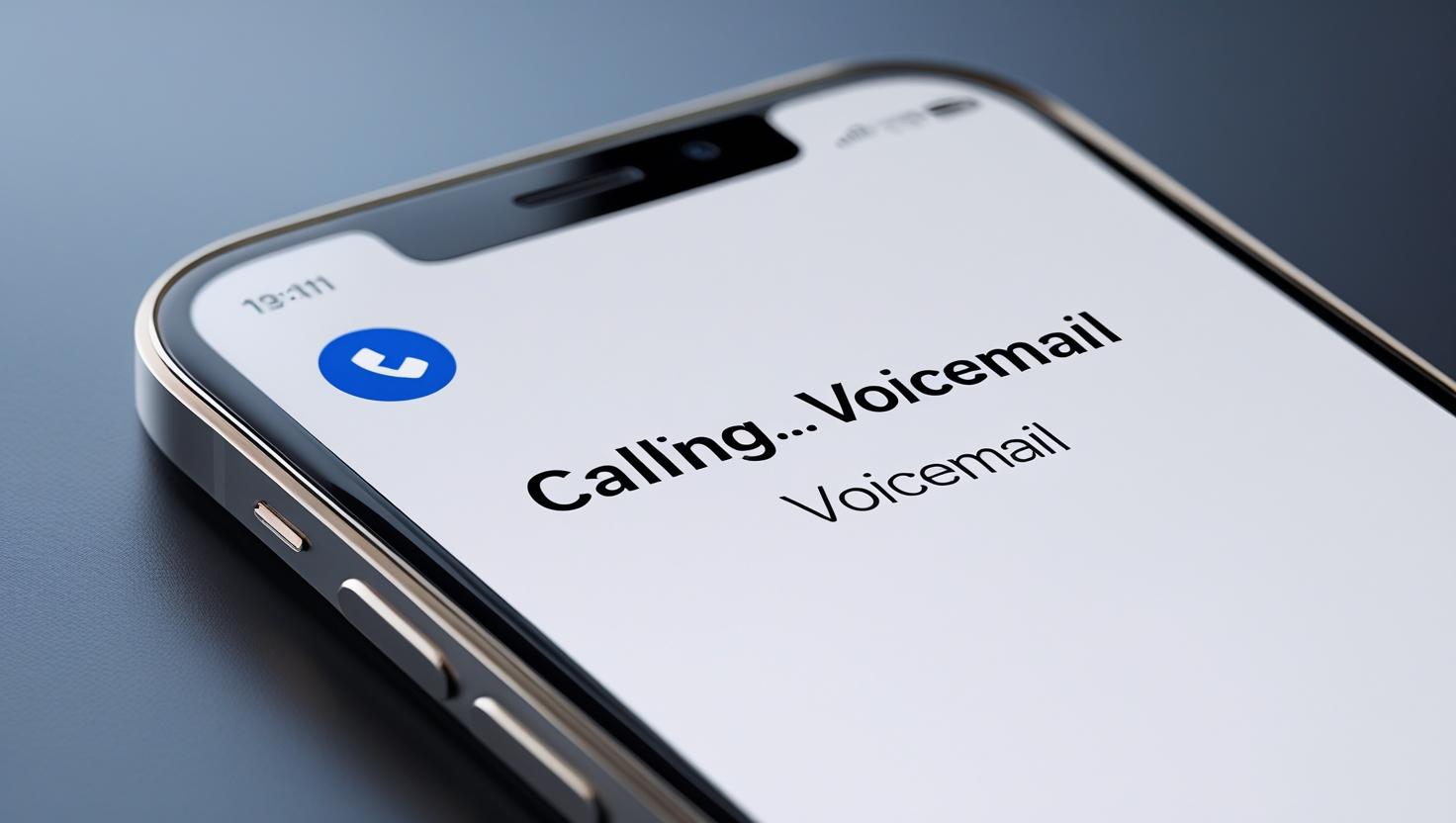09 mei 2024
09 mei 2024
Hoe stel je ‘Zoek mijn iPhone’ in?
‘Zoek mijn iPhone’ is een krachtige functie van Apple die je helpt je iPhone te vinden als je hem kwijtraakt of als hij gestolen is. In deze blogpost gaan we dieper in op hoe ‘Zoek mijn iPhone’ werkt en hoe je het kunt instellen en uitschakelen.
Hulp nodig?Hoe werkt Zoek mijn iPhone?
‘Zoek mijn iPhone’ maakt gebruik van de GPS-locatie van je iPhone om deze op een kaart te tonen, zodat je hem kunt vinden als hij verloren of gestolen is. Het stelt je ook in staat om op afstand je iPhone te vergrendelen, een geluid af te spelen, een bericht weer te geven of zelfs alle gegevens te wissen om je privacy te beschermen.
Zoek mijn iPhone aanzetten
Volg deze eenvoudige stappen om ‘Zoek mijn iPhone’ in te stellen op je apparaat:
- Ga naar Instellingen: Open de Instellingen-app op je iPhone.
- Tik op je naam: Bovenaan de Instellingen vind je je naam. Tik erop om je Apple ID-instellingen te openen.
- iCloud: Scroll naar beneden en tik op ‘iCloud’.
- Zoek mijn iPhone: Zoek naar ‘Zoek mijn iPhone’ in de lijst met iCloud-instellingen en schakel het in door de schuifregelaar naast de optie om te zetten naar groen.
- Locatieservices: Zorg ervoor dat ‘Locatieservices’ zijn ingeschakeld. Ga hiervoor terug naar de Instellingen, tik op ‘Privacy’ en vervolgens op ‘Locatievoorzieningen’.
Nu is ‘Zoek mijn iPhone’ ingeschakeld en ben je klaar om het te gebruiken om je iPhone te vinden als dat nodig is.
Zoek mijn iPhone uitzetten
Als je om welke reden dan ook ‘Zoek mijn iPhone’ wilt uitschakelen, volg dan deze stappen:
- Ga naar Instellingen: Open de Instellingen-app op je iPhone.
- Tik op je naam: Bovenaan de Instellingen vind je je naam. Tik erop om je Apple ID-instellingen te openen.
- iCloud: Scroll naar beneden en tik op ‘iCloud’.
- Zoek mijn iPhone: Zoek naar ‘Zoek mijn iPhone’ in de lijst met iCloud-instellingen en schakel het uit door de schuifregelaar naast de optie om te zetten naar grijs.
- Bevestiging: Je wordt gevraagd je keuze te bevestigen. Tik op ‘Uitzetten’ om ‘Zoek mijn iPhone’ definitief uit te schakelen.
Houd er rekening mee dat als je ‘Zoek mijn iPhone’ uitschakelt, je geen gebruik meer kunt maken van de functies om je apparaat te vinden of te beveiligen in geval van verlies of diefstal.
Zoek mijn iPhone werkt niet. Wat nu?
Als ‘Zoek mijn iPhone’ niet lijkt te werken, zijn er verschillende mogelijke oplossingen om te proberen:
- Controleer de internetverbinding: Zorg ervoor dat je iPhone verbonden is met wifi of een mobiel netwerk, aangezien ‘Zoek mijn iPhone’ een internetverbinding nodig heeft om te functioneren.
- Controleer de instellingen: Ga naar Instellingen > [je naam] > iCloud en zorg ervoor dat ‘Zoek mijn iPhone’ is ingeschakeld.
- Herstart je iPhone: Soms kan het opnieuw opstarten van je iPhone het probleem oplossen. Houd de aan/uit-knop ingedrukt totdat de schuifregelaar verschijnt, schuif om je iPhone uit te schakelen en houd vervolgens de aan/uit-knop opnieuw ingedrukt om hem weer in te schakelen.
- Update iOS: Zorg ervoor dat je iPhone de nieuwste versie van iOS draait door naar Instellingen > Algemeen > Software-update te gaan en eventuele beschikbare updates te installeren.
Als ‘Zoek mijn iPhone’ nog steeds niet werkt na het proberen van deze oplossingen, neem dan contact op met Apple Support voor verdere assistentie.
Met deze eenvoudige stappen kun je ‘Zoek mijn iPhone’ eenvoudig instellen en uitschakelen, en je apparaat beschermen tegen verlies of diefstal.
Hulp nodig bij het instellen van ‘Zoek mijn iPhone?’
Als je hulp nodig hebt bij het oplossen van ‘Zoek mijn iPhone’-problemen of andere technische kwesties, staat Telecomshop Twente altijd klaar om je te helpen. Onze deskundige technici kunnen het probleem snel diagnosticeren en een passende oplossing bieden, zodat je gemoedsrust hebt.